- La Error de VIOLACIÓN DE DPC WATCHDOG es causado por un hardware componente, su conductor, o un Programa de software.
- Para resolver este problema de pantalla azul, asegúrese de verificar cualquiera de sus cables de datos y de alimentación.
- También puede intentar reemplazar el controlador iastor.sys, una solución confirmada por muchos usuarios.
- La Fallo de VIOLACIÓN DE DPC WATCHDOG en Windows 10 se puede diagnosticar con las herramientas de solución de problemas integradas del sistema operativo.
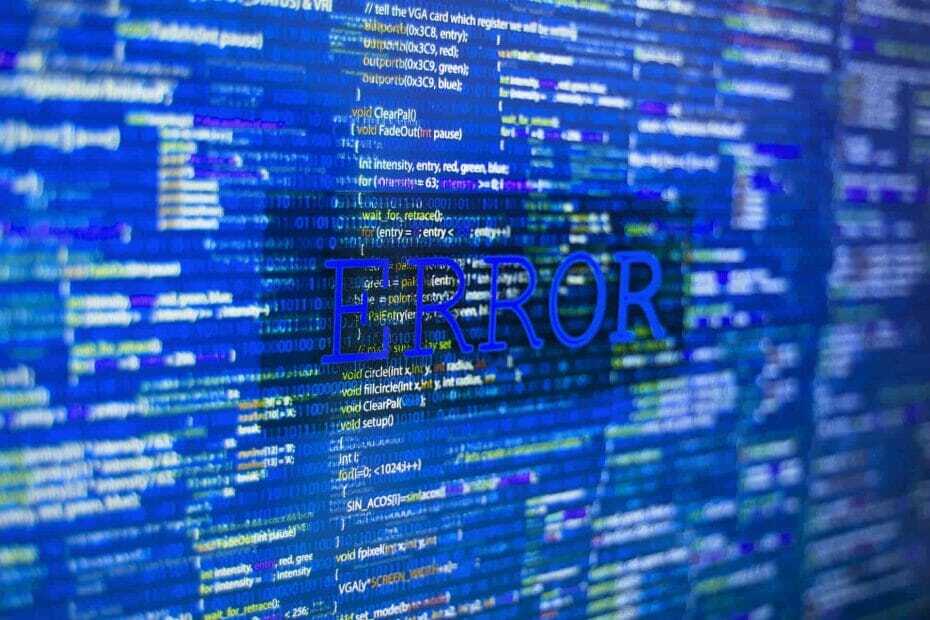
- Descargar la herramienta de reparación de PC Restoro que viene con tecnologías patentadas (patente disponible aquí).
- Hacer clic Iniciar escaneo para encontrar problemas de Windows que podrían estar causando problemas en la PC.
- Hacer clic Repara todo para solucionar problemas que afectan la seguridad y el rendimiento de su computadora
- Restoro ha sido descargado por 0 lectores este mes.
El problema de la VIOLACIÓN DEL DPC WATCHDOG en Windows 10 es uno de los más molestos Pantalla azul de muerte (BSOD) problemas. Lea a continuación cómo puede solucionarlo y poner fin a esta molestia.
Una cosa que fue persistente en todas las versiones de Windows fue el temido BSOD (Pantalla azul de muerte) y Windows 10 no son ajenos a ellos.
Uno en particular error ha estado causando dificultades a muchos usuarios recientemente, y este es el DPC_WATCHDOG_VIOLATION.
Para aquellos de ustedes que fueron testigos de este error, es posible que se pregunten qué es y cómo solucionarlo.
Intentaremos arrojar algo de luz sobre este asunto y ayudarlo a solucionar el problema de VIOLACIÓN DE DPC WATCHDOG en computadoras con Windows 10.
Todas estas soluciones también funcionan si encuentra los siguientes errores:
- VIOLACIÓN DE DPC WATCHDOG en el arranque – El error aparece después de arrancar y puede deberse a problemas con el disco duro.
- VIOLACIÓN DE DPC WATCHDOG al conectarse a Internet – El error aparece después de conectarse a Internet y es causado por un controlador de tarjeta de red problemático
- VIOLACIÓN DE DPC WATCHDOG al jugar juegos – Este error aparece cuando intentas iniciar un juego o una aplicación más compleja y es causado por un controlador que no funciona correctamente.
- VIOLACIÓN DE DPC WATCHDOG al instalar Windows 10 – Este error aparece al intentar instalar Windows 10 y se desencadena por un problema con su BIOS
- Comprobación de errores DPC_WATCHDOG_VIOLATION – El problema surge al azar y probablemente sea causado por un controlador defectuoso
- Código de parada: DPC WATCHDOG VIOLATION – Esto es un problema de hardware o puede ser causado por un problema con un controlador que no funciona correctamente.
¿Qué causa los errores de VIOLACIÓN DE DPC WATCHDOG?
En algunos casos, este problema viene junto con otros BSOD y todos tienen una causa común. Si marca el sitio web oficial de Microsoft, encontrará información sobre este error, y es así:
Esta comprobación de errores indica que el perro guardián de DPC se ejecutó, ya sea porque detectó una única llamada a procedimiento (DPC), o porque el sistema pasó un tiempo prolongado en un nivel de solicitud de interrupción (IRQL) de DISPATCH_LEVEL o superior.
El valor del Parámetro 1 indica si un solo DPC superó un tiempo de espera, o si el sistema pasó acumulativamente un período de tiempo prolongado en IRQL DISPATCH_LEVEL o superior.
Lo que están diciendo aquí es que Windows 10 ha dejado de funcionar porque no pudo obtener una respuesta de un componente de hardware, su controlador o un programa de software relacionado con él.
La mayoría de las veces, el componente de hardware en cuestión es una unidad de disco y Windows se bloquea una vez que el disco se vuelve ilegible (similar a desconectar el cable de datos del HDD cuando está en uso).
En algunos casos, el problema puede ser un hardware incompatibilidad, BIOS que no se ha actualizado, problemas de SSD, overclock no realizado correctamente o incluso una infección de virus.
¿Cómo puedo corregir los errores de VIOLACIÓN DE DPC WATCHDOG?
1. Revisa tus cables

Como puede ver, hay una serie de causas para el error DPC WATCHDOG VIOLATION, pero afortunadamente la mayoría de ellas se pueden descartar sin esfuerzo.
Por ejemplo, lo primero que debe hacer es verificar todos los cables de alimentación / datos del disco. En algunos casos, si no están conectados correctamente, el sistema puede leer que el disco no está disponible y bloquearse.
Si todos los cables están intactos y enchufados correctamente, es posible que desee continuar y verificar el estado de los discos.
2. Utilice una herramienta dedicada
Afortunadamente, existen excelentes programas de software que pueden ayudarlo a solucionar numerosos errores de pantalla azul y muchos otros problemas informáticos.

Restoro funciona con una base de datos en línea que cuenta con los archivos de sistema funcionales más recientes para PC con Windows 10, lo que le permite reemplazar fácilmente cualquier elemento que pueda causar un error BSoD.
Este software también puede ayudarlo creando un punto de restauración antes de comenzar las reparaciones, lo que le permite restaurar fácilmente la versión anterior de su sistema si algo sale mal.
Así es como puede corregir errores de registro usando Restoro:
- Descarga e instala Restoro.
- Iniciar la aplicacion.
- Espere a que el software identifique problemas de estabilidad y posibles archivos corruptos.
- prensa Iniciar reparación.
- Reinicie su PC para que todos los cambios surtan efecto.
Tan pronto como se complete el proceso de reparación, su PC debería funcionar sin problemas y no tendrá que preocuparse por los errores BSoD o los tiempos de respuesta lentos nunca más.
⇒ Obtener Restoro
Descargo de responsabilidad:Este programa debe actualizarse desde la versión gratuita para realizar algunas acciones específicas.
3. Reemplace el controlador iastor.sys
- Haga clic derecho en el Comienzo icono y seleccione Administrador de dispositivos.
- Expanda los controladores IDE ATA / ATAPI.
- Seleccione el controlador con SATA AHCI en su nombre (como controlador estándar SATA AHCI).
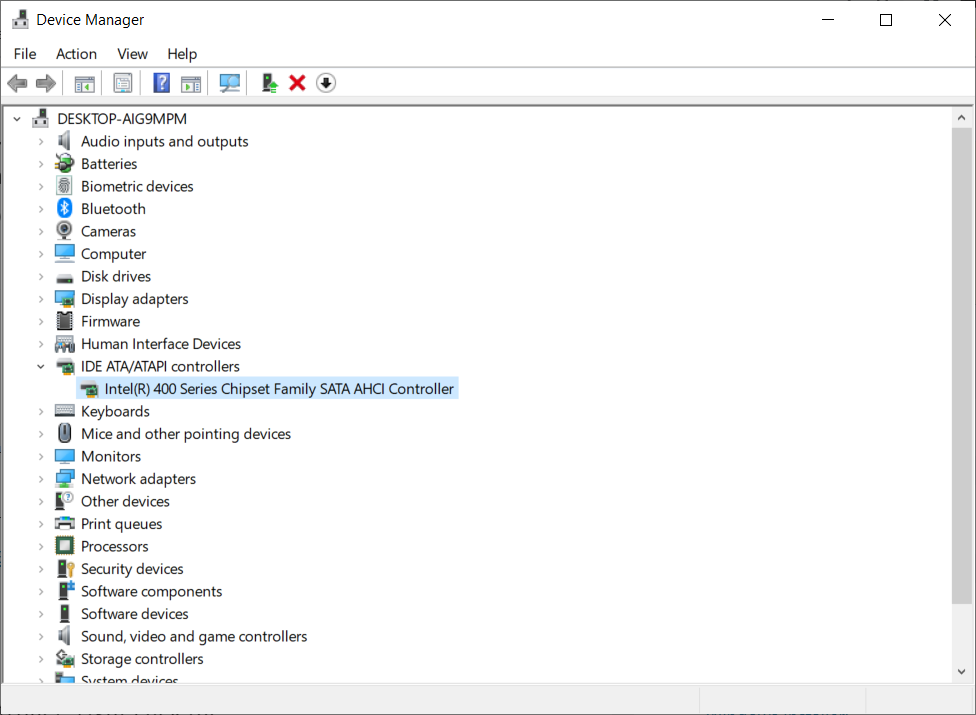
- Para verificar que ha seleccionado el controlador correcto, haga clic con el botón derecho en el controlador, vaya a Propiedades, haga clic en el Conductor pestaña, y luego Detalles del conductor. Verifique que iastor.sys sea un controlador listado y haga clic en Aceptar.
- Desde el Conductor pestaña seleccionar Actualizar controlador.
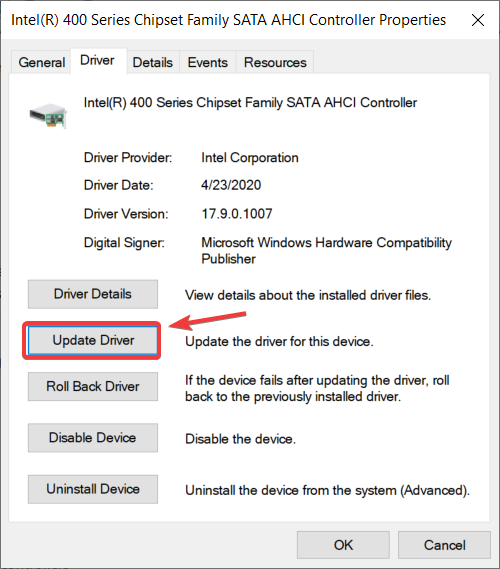
- Seleccione Buscar en mi computadora el software del controlador.
- Seleccione Permítame elegir de una lista de controladores de dispositivo en mi computadora.
- Seleccione Controlador SATA AHCI estándar.
- Hacer clic próximo, luego Cerca, y entonces reiniciar la PC.
Microsoft sugiere que debe reemplazar el controlador que activa este mensaje de error, es decir, el controlador iastor.sys con el storahci.sys conductor.
4. Revisa tu disco
- Tipo cmd en el Pestaña de búsqueda en Windows 10.
- Haga clic en Ejecutar como administrador para comenzar Símbolo del sistema con privilegios elevados.

- Escriba el siguiente comando y presione Entrar para ejecutarlo (Reemplace C con la letra de la partición de su disco duro):
chkdsk C: / f

Si no usa el /F, chkdsk muestra un mensaje de que el archivo necesita ser reparado, pero no corrige ningún error.
La chkdsk D: / f El comando detecta y repara problemas lógicos que afectan su unidad. Para reparar problemas físicos, ejecute también el parámetro / r.
Hay una serie de utilidades que puede utilizar para comprobar todos los aspectos relacionados con la salud de sus discos. Para obtener más información sobre las mejores herramientas para comprobar el estado de su disco duro, utilice nuestro guía dedicada.
Si posee un SSD, es posible que desee buscar una actualización de firmware (si no lo actualizó desde el principio). Tenga en cuenta que si actualiza el firmware de su SSD, lo más probable es que pierda todos sus datos.
5. Actualiza tus controladores

Actualizar todos los controladores desde su computadora es otro camino a seguir si ha tropezado con DPC_WATCHDOG_VIOLATION.
Verifique sus componentes para sus fabricantes y modelos y luego revise sus sitios web para Windows 10 o controladores compatibles con versiones anteriores.
Le recomendamos encarecidamente que utilice una herramienta que descargue automáticamente todos los controladores obsoletos en su PC. Es muy confiable y puede hacer el trabajo en solo unos segundos y clics.
Ejecute un análisis del sistema para descubrir posibles errores

Descarga Restoro
Herramienta de reparación de PC

Hacer clic Iniciar escaneo para encontrar problemas de Windows.

Hacer clic Repara todo para solucionar problemas con tecnologías patentadas.
Ejecute un escaneo de PC con la herramienta de reparación Restoro para encontrar errores que causen problemas de seguridad y ralentizaciones. Una vez que se completa el escaneo, el proceso de reparación reemplazará los archivos dañados con archivos y componentes nuevos de Windows.
⇒ Obtener DriverFix
6. Actualiza tu SO
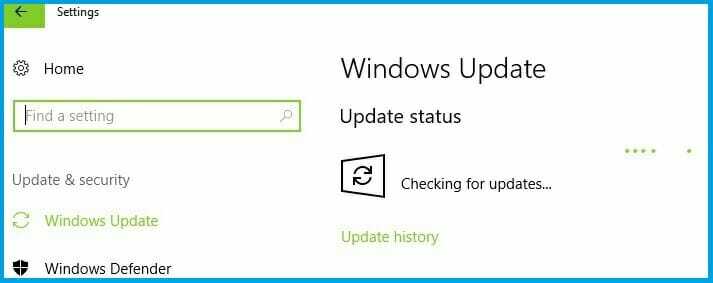
Asegúrese de estar ejecutando las últimas actualizaciones del sistema operativo Windows en su máquina. Como recordatorio rápido, Microsoft implementa constantemente actualizaciones de Windows para mejorar la estabilidad del sistema y solucionar varios problemas.
La instalación de las últimas actualizaciones de Windows en su computadora también podría ayudarlo a eliminar el error DPC_WATCHDOG_VIOLATION.
Para acceder a la sección de Windows Update, simplemente escriba actualizar en el cuadro de búsqueda. Este método funciona en todas las versiones de Windows. Luego vaya a Windows Update, busque actualizaciones e instale las actualizaciones disponibles.
¿Windows Update no funciona en Windows 10? Utilice nuestra guía dedicada y resuelva este problema con facilidad.
7. Ejecute un análisis completo del sistema
- Ir Comienzo, tipo Seguridad de Windows, y haga clic en la aplicación de los resultados.
- En el panel de la izquierda, seleccione el Protección contra virus y amenazas opción.
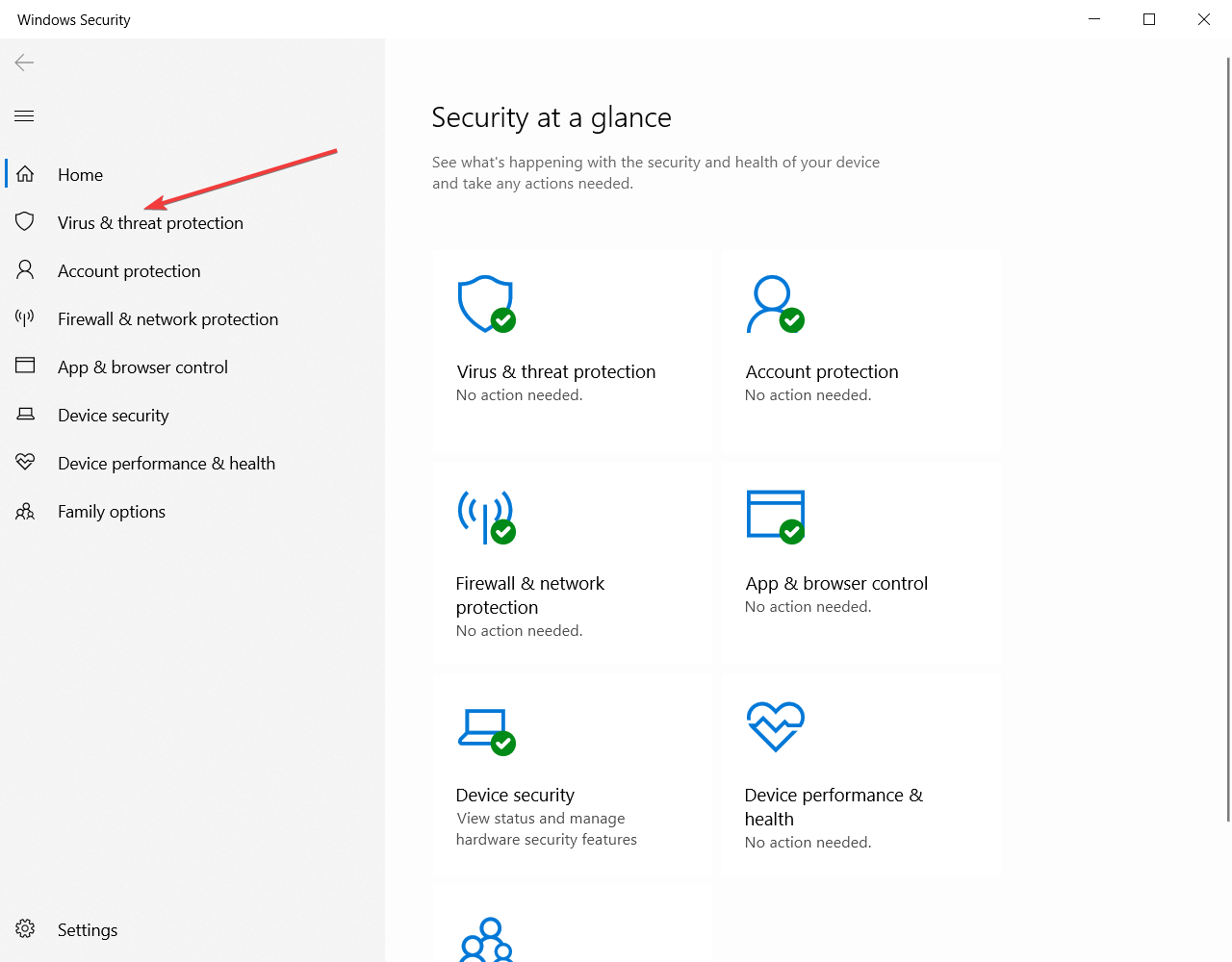
- En la nueva ventana, haga clic en el Opciones de escaneo.
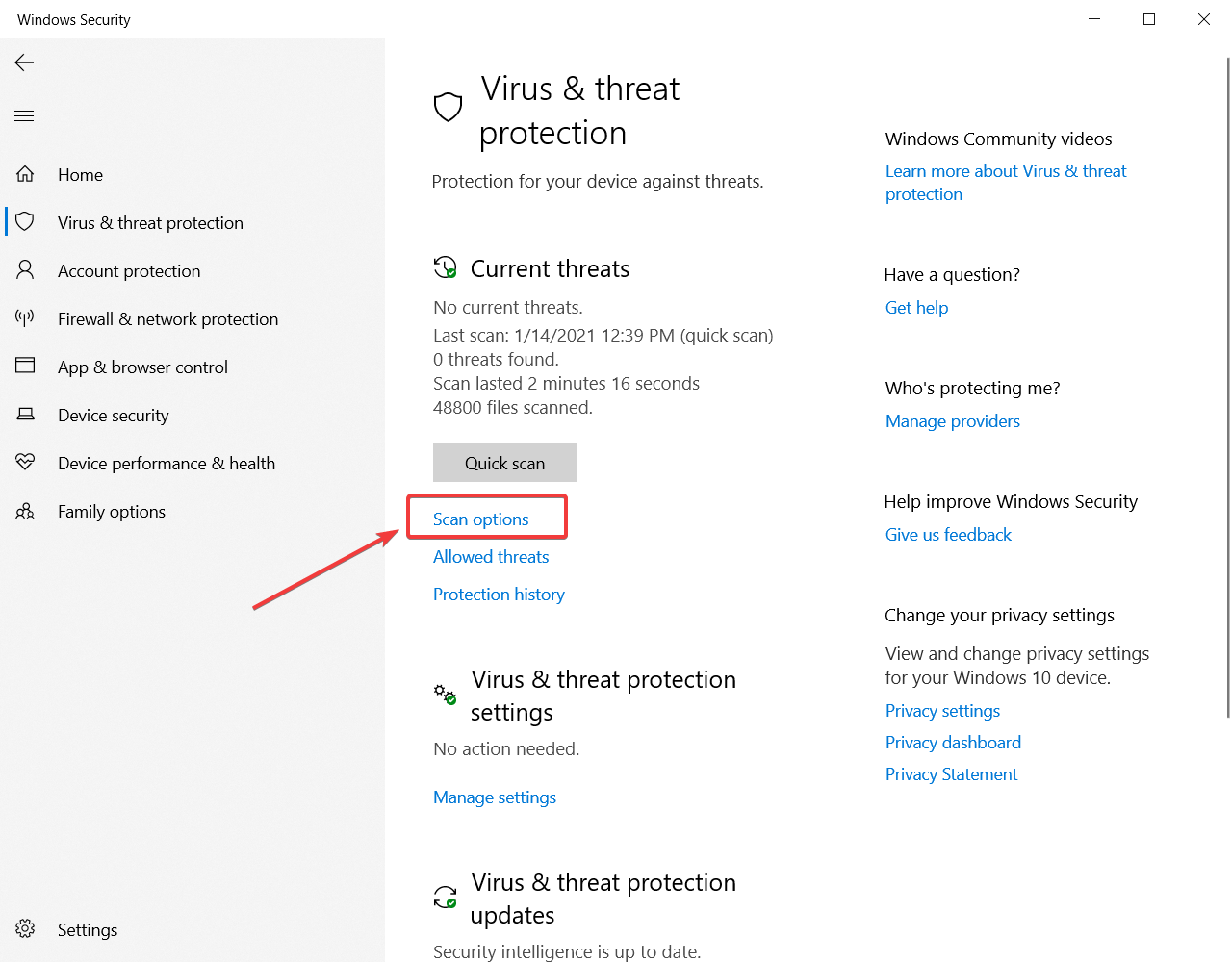
- Comprobar el Análisis completo opción y haga clic en la Escanear ahora botón de abajo para iniciar un análisis completo de malware del sistema.

Escanear su computadora en busca de virus es algo que debe hacer todo el tiempo, incluso si no tiene el error DPC_WATCHDOG_VIOLATION.
Sin embargo, si sufre este problema, es posible que desee escanear su computadora a fondo y buscar cualquier malware que pueda estar escondido en ella.
Hay muchos grandes antivirus programas que pueden hacer un gran trabajo en la búsqueda de todo tipo de malware y otros errores.
Consulte nuestro artículo detallado para ver qué herramienta antivirus le recomendamos que instale en su computadora. Mientras tanto, también puede usar Windows Defender para escanear su dispositivo.
8. Verifique los problemas de incompatibilidad de software y hardware
- Haga clic en el Comienzo y seleccione el Ajustes opción (la rueda dentada).
- Seleccione Actualización y seguridad y entonces Solucionar problemas.

- Debajo Solucionadores de problemas adicionales, Selecciona el Solucionador de problemas de compatibilidad de programas y ejecutarlo.
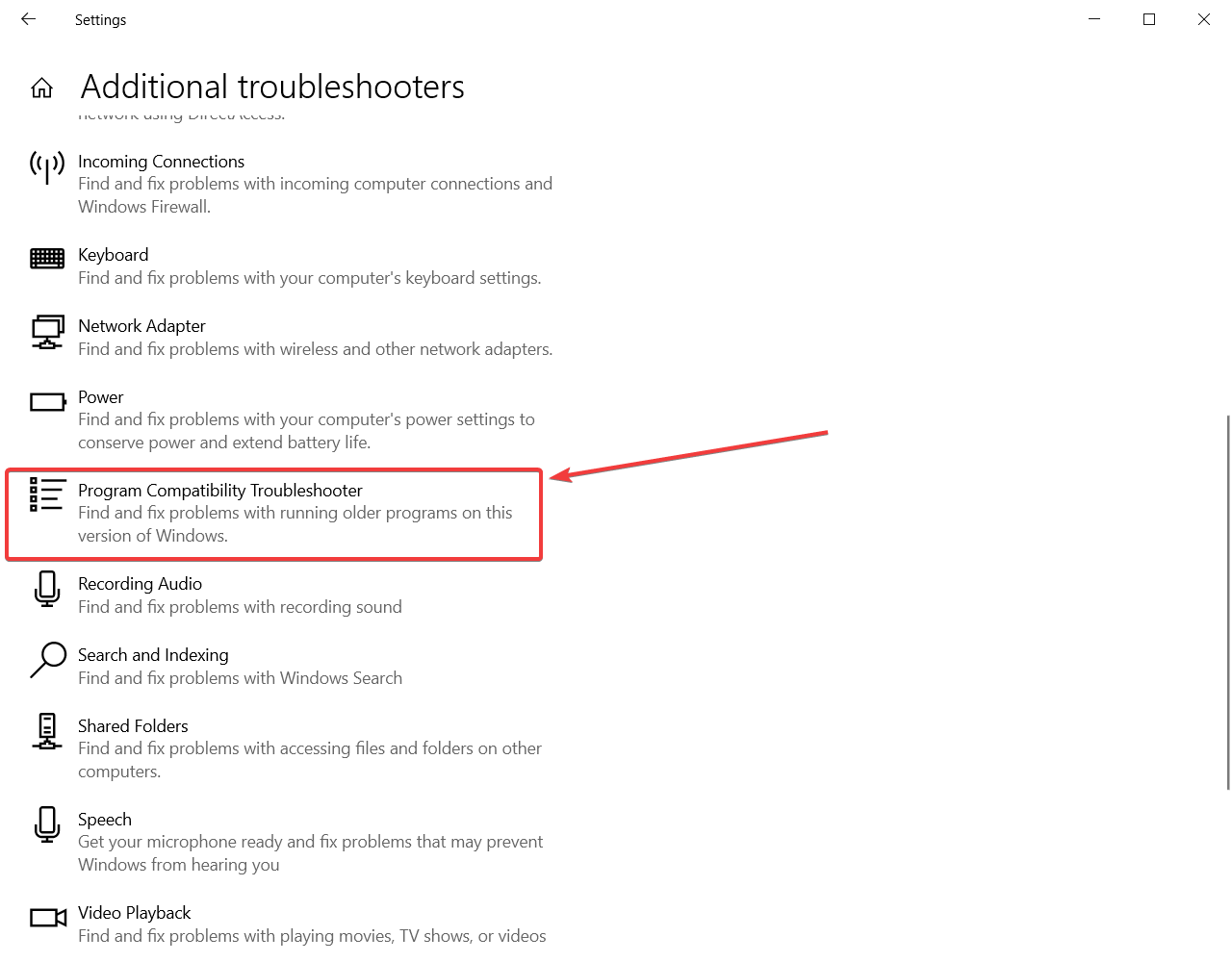
La mayoría de los programas creados para versiones anteriores de Windows funcionarán en versiones más recientes del sistema operativo. Sin embargo, algunos programas más antiguos pueden funcionar mal o incluso causar errores graves, como el error DPC WATCHDOG VIOLATION.
Puede ejecutar el Solucionador de problemas de compatibilidad de programas como se indicó anteriormente para detectar y solucionar automáticamente algunos de los problemas más comunes. La incompatibilidad de hardware también es algo a tener en cuenta.
Si ha construido una computadora nueva e instalado Windows 10, y nada más, y tiene este problema, es posible que algunos componentes no funcionen bien entre sí o con el sistema operativo.
En este escenario, debe investigar más sobre cada componente y, si no encuentra nada útil, debe comunicarse con la tienda y obtener asistencia técnica.
Esté atento al hardware que no se instaló correctamente. La mayoría de las veces, los usuarios no instalan la RAM correctamente y una parte de ella no hace contacto.
Si quieres comprobar el RAM, saque los DIMM y vuelva a colocarlos con cuidado, asegurándose de que escuche el clic y de que estén en su lugar.
¿El solucionador de problemas de Windows ha dejado de funcionar? ¡Nuestra guía detallada lo ayudará con soluciones para este problema!
9. Eliminar el software instalado recientemente
- Ir Comienzo, tipo Panel de controly selecciónelo de los resultados.
- Haga clic en Programas y características.

- Seleccione los programas agregados recientemente y haga clic en el Desinstalar los cambios botón.
Luego reinicie su computadora y vea si el problema se ha resuelto.
Si instaló software nuevo recientemente, intente desinstalarlo. A veces, de terceros software puede causar problemas graves en su computadora, incluido el error DPC WATCHDOG VIOLATION.
10. Ejecutar restauración del sistema
- Ir Ajustes, haga clic en Actualización y seguridad, y seleccione Recuperación debajo del panel izquierdo.
- Haga clic en Empezar debajo Restablecer esta PC y elige Conserva tus archivos.

- Siga las instrucciones en pantalla para completar el restablecimiento.
Una vez completado el procedimiento, compruebe si persiste el error DPC WATCHDOG VIOLATION.
Si el problema ha ocurrido después de haber instalado un controlador o modificado algo en el nivel de software de su computadora, entonces debe hacer una Restauración del sistema.
Esto hará retroceder su sistema a un punto desde antes de haber modificado algo como se indica en los pasos anteriores y ver si el problema persiste.
Si de hecho fue algo que hizo o instaló, entonces esto debería solucionar sus problemas de VIOLACIÓN DE DPC WATCHDOG de Windows 10.
Esperamos que esta guía te sea de utilidad y, si sigues teniendo problemas, déjanos un comentario y te responderemos lo antes posible.
 ¿Sigues teniendo problemas?Arréglelos con esta herramienta:
¿Sigues teniendo problemas?Arréglelos con esta herramienta:
- Descargue esta herramienta de reparación de PC Excelente en TrustPilot.com (la descarga comienza en esta página).
- Hacer clic Iniciar escaneo para encontrar problemas de Windows que podrían estar causando problemas en la PC.
- Hacer clic Repara todo para solucionar problemas con tecnologías patentadas (Descuento exclusivo para nuestros lectores).
Restoro ha sido descargado por 0 lectores este mes.
Preguntas frecuentes
Compruebe si hay algún problema con sus cables de datos. Si no es así, utilice nuestro guía sobre cómo corregir los errores de VIOLACIÓN DE DPC WATCHDOG.
Por lo general, las pantallas azules son causadas por problemas de hardware o controladores. Si desea obtener más información, eche un vistazo a nuestro guía que incluye las principales causas de errores BSOD.
Desafortunadamente, estos errores nunca se resolverán por sí mismos. Sin embargo, puede utilizar cualquiera de estos el mejor software de reparación de BSOD para solucionarlos.


